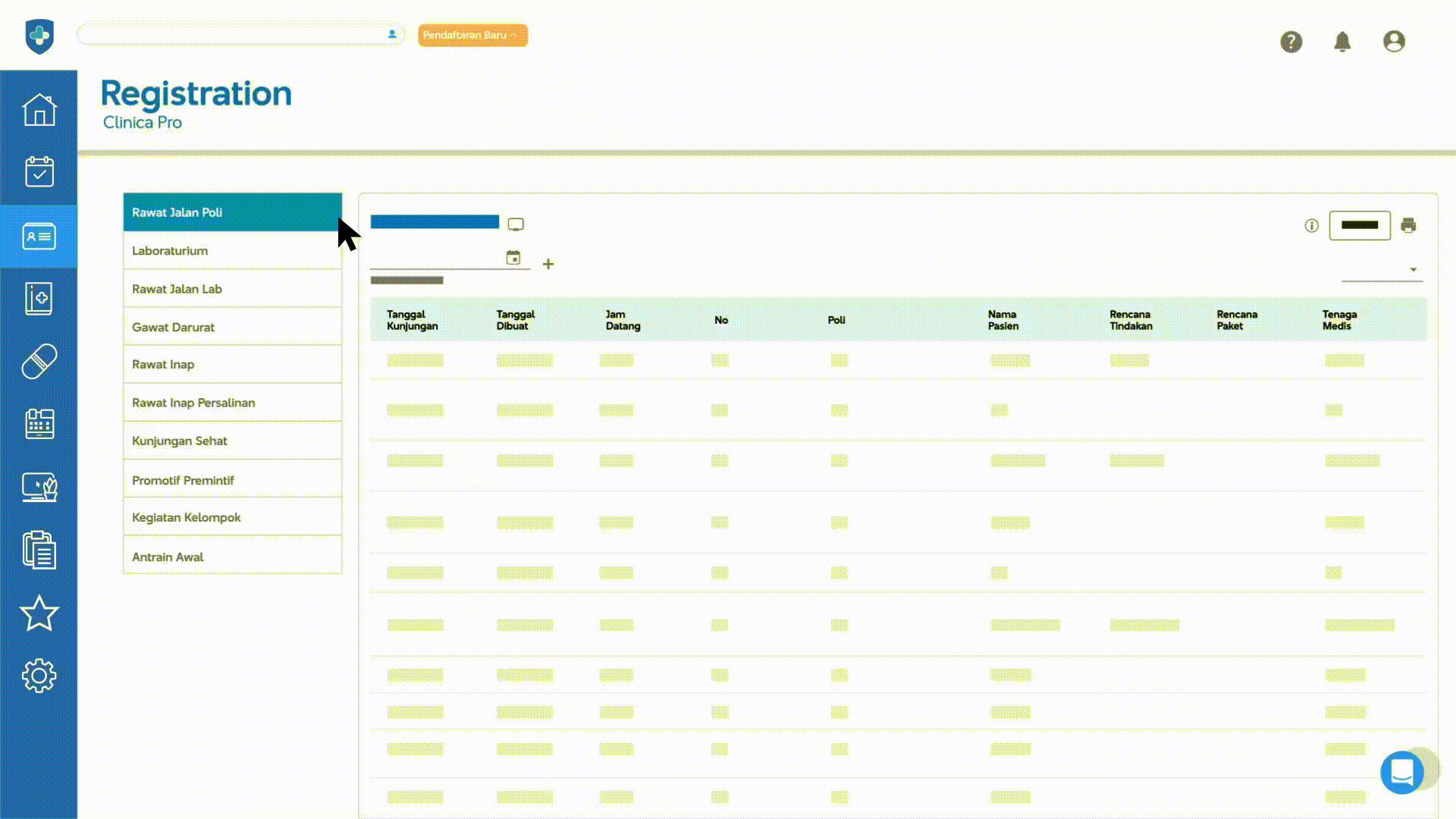Cara Mengaktifkan Telekonsultasi
Print
Created by: Faisal Miftah Fadhillah
Modified on: Thu, 15 Aug, 2024 at 8:36 PM
Halo Rekan-rekan Assist.id!, saat ini Assist.id yang berkolaborasi dengan Dkonsul yang bergerak pada pelayanan konsultasi dengan dokter-dokter yang berkompeten dibidangnya sudah bisa dilakukan proses pengaktifan. Untuk user yang baru pertama kali melakukan pendaftaran pada sistem Assist.id, fitur ini nantiny tidak akan aktif begitu saja, melaikan harus dilakukan proses aktivasi terlebih dahulu untuk modul tersebut. Maka dari itu kami disini akan memberikan bagaimana cara mengaktifkan Telekonsultasi pada sistem Assist.id, sebagai berikut :
Pertama Masuk kedalam Modul Telekonsultasi
Setelahnya disini maka akan menampilkan bagian-bagian yang nantinya wajib dimasukkan pada proses pengaktifan dari Telekonsultasi tersebut
Pada Data Faskes, disini akan diminta untuk memasukkan data dari Fasilitas Kesehatan. Dari data ini akan berisikan Nama Lengkap Klinik, Nama Group Klinik, Emal, Nomor Telepon, dan Waktu Operasional. Untuk Waktu Operasional, disini bisa sesuaikan dengan data dari jam operasional Fasilitas kesehatan
Setelahnya pada Contact Dokter Penanggung Jawab, disini bisa masukkan Nama Lengkap, No Hp, Email, No STR, No SIP dan juga masuk upload dokument SIP dan STR tersebut
Pada PIC Admin, disini masukkan juga Nama, No Hp dan Email Admin dari Fasilitas Kesehatan
Identitas Badan Usaha, disini bisa masukkan data Fasilitas Kesehatan secara lengkap yang berisikan Nama Perusahaan, Badan Hukum, No Akta, Nomor Izin Usaha, Tanggal Expired dari Surat Izin Usaha Perdangan, Status PKP, Nomor SIK, Tanggal Expired SIK, Nomor SIPA, Nama Apoteker, Tanggal Expired SIPA, Nomor NPWP, Nama Owner, Nama Bank, Nama Cabang, Nomor Rekening dan Nama Pemilik Rekening. Selain itu untuk melengkapi data-data yang sudah dimasukkan disini pun diwajibkan untuk mengunggah juga berkas-berkas yang diperlukan untuk mendukung keaslian dari dokumen tersebut
Alamat setelahnya masukkan Provinsi, Kota/Kabupaten, Kecamatan, Kelurahan, Nama Jalan, Kode Pos, dan Alamat Detail dari fasilitas kesehatan. 
Setelahnya jika data-data tersebut sudah dimasukkan, pilih Simpan.
Terima kasih telah telah setia menggunakan Assist.id, semoga pembaruan ini memberikan kemudahan bagi para pengguna semua. Jika Anda memiliki pertanyaan lebih lanjut mengenai produk atau cara penggunaannya, jangan ragu untuk menghubungi kami melalui live chat di dalam sistem di bagian kanan bawah. Kami siap membantu Anda! Selamat mencoba!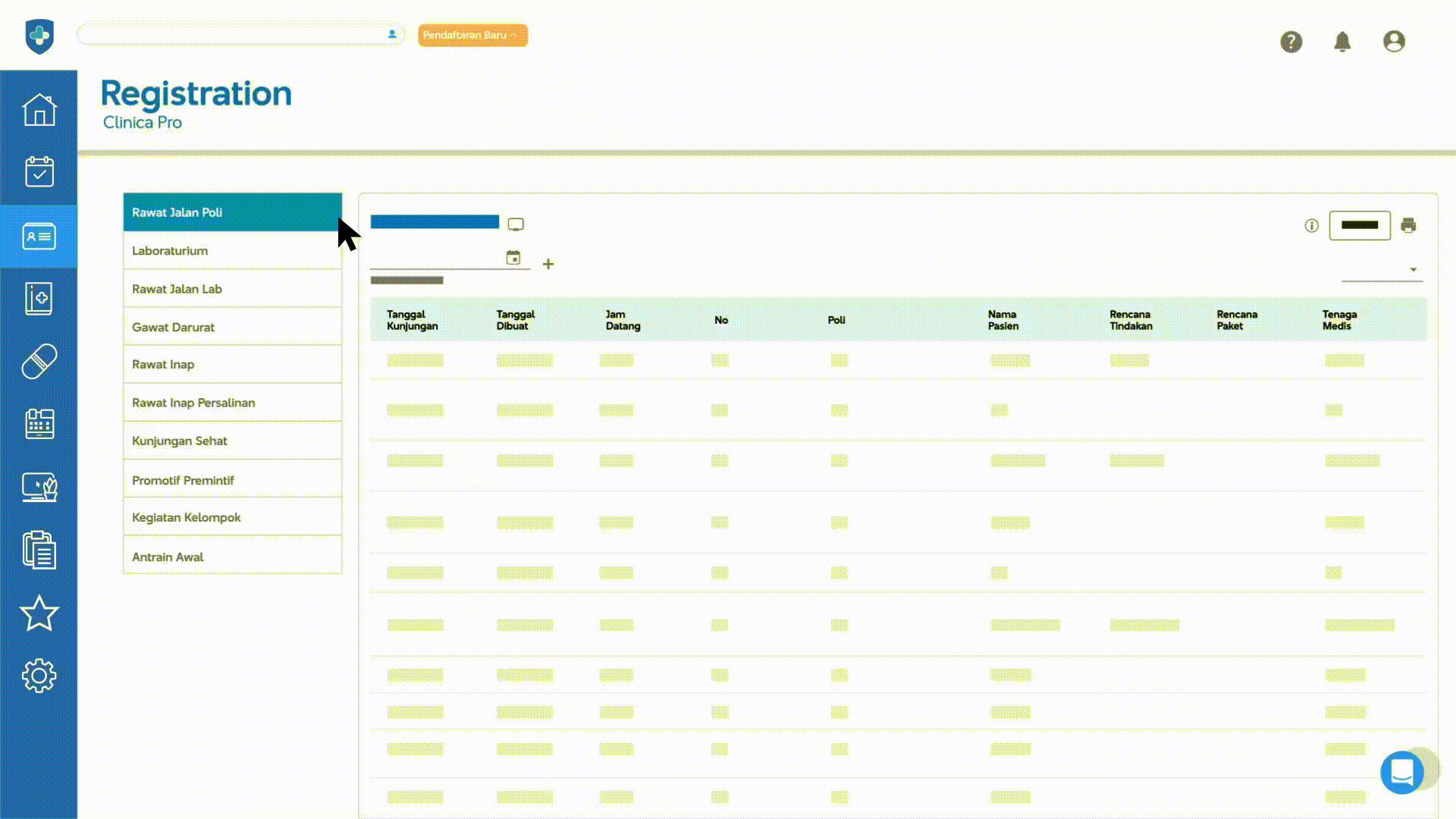
Faisal is the author of this solution article.
Did you find it helpful?
Yes
No
Send feedback Sorry we couldn't be helpful. Help us improve this article with your feedback.